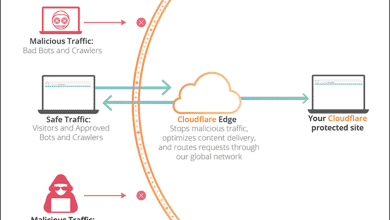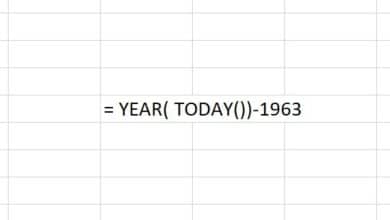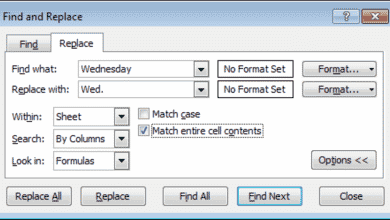Sam travaille comme analyste de réseau pour une société de trading algorithmique. Il a obtenu son baccalauréat en technologie de l’information de l’UMKC.
Vous êtes-vous déjà demandé pourquoi l’horloge de votre ordinateur a tendance à gagner ou à perdre plusieurs minutes au cours d’une année ? Malheureusement, la précision des horloges matérielles modernes a tendance à varier considérablement.
La plupart des horloges, y compris celles que l’on trouve sur la carte mère de votre ordinateur, utilisent un oscillateur à quartz bon marché pour garder une trace du temps. Les changements de température et d’autres facteurs peuvent entraîner une modification de la fréquence d’oscillation au fil du temps, ce qui entraîne une dérive de l’horloge. Finalement, ces secondes perdues peuvent totaliser des minutes.
Le moyen le plus simple de résoudre ce problème consiste à utiliser NTP (Network Time Protocol) pour synchroniser les horloges sur tous les ordinateurs, téléphones IP et autres périphériques réseau.
Pourquoi utiliser pfSense comme serveur NTP ?
PfSense est un excellent serveur NTP car il est facile à configurer et à gérer. Si vous utilisez déjà pfSense sur votre réseau, il n’y a aucune raison de configurer un serveur séparé juste pour gérer NTP.
PfSense 2.X inclut une installation d’OpenNTPD, qui est une implémentation gratuite du Network Time Protocol. Il s’agit simplement de configurer les paramètres du serveur et du client.
Pourquoi utiliser un serveur de temps local ?
- Enregistrer la bande passante – NTP n’envoie pas beaucoup de paquets, mais imaginez si vous aviez un réseau avec plus de 500 clients atteignant tous des serveurs de temps publics.
- La haute disponibilité – L’exécution d’une source horaire locale permettra aux clients de maintenir la synchronisation de l’horloge en cas d’indisponibilité d’Internet.
- Meilleure précision – Le protocole NTP offre une bien meilleure précision lorsque la latence au serveur de temps est la plus faible possible. La formation d’une hiérarchie garantit que les horloges de toutes les machines locales du réseau sont très étroitement synchronisées les unes par rapport aux autres.

Horloge GPS FEI-Zyfer NTPSync XL
Serveurs en amont
La première étape pour configurer pfSense en tant que serveur de temps consiste à ajouter un ou plusieurs serveurs en amont dans la page de configuration générale.
En utilisant des serveurs de temps publics, vous pouvez distribuer une heure précise aux systèmes de votre réseau local. Sinon, vous distribueriez simplement une heure inexacte en fonction de l’horloge matérielle du serveur pfSense.
L’autre alternative consiste à acheter une horloge de strate 1 très précise qui se synchronise à l’heure UTC à l’aide du GPS ou du CDMA.
Ajout des adresses de serveur
Pour configurer les serveurs NTP, connectez-vous à l’interface Web et accédez à la page de configuration générale située dans le menu système.
Entrez les noms DNS de serveur ou les adresses IP des serveurs NTP dans le champ du serveur de temps et séparez plusieurs serveurs par un espace.
Pour que NTP fonctionne correctement, vous devez ajouter au moins trois serveurs différents. L’utilisation de moins de trois serveurs empêche NTPD de détecter correctement un faux téléscripteur, qui est essentiellement une source de temps non fiable.
Le pool de fournisseurs pfSense se compose de quatre adresses de serveur différentes et je recommande de les ajouter toutes les quatre.
Faites défiler pour continuer
Vous pouvez également utiliser tout autre serveur de temps public disponible tant que vous avez l’autorisation du propriétaire. Dans la plupart des cas, les serveurs de pool sont le meilleur choix.
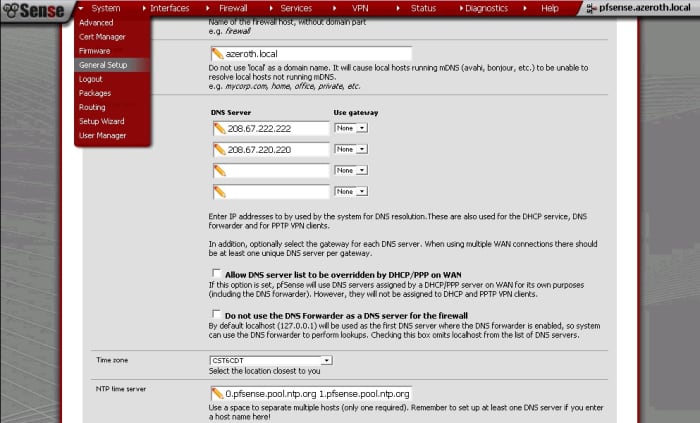
Entrez les adresses de serveur NTP sur la page de configuration générale de l’interface Web.
Paramètres additionnels
Les paramètres ci-dessous peuvent également être configurés sur la page des paramètres généraux.
Serveurs DNS
Pendant que vous êtes sur la page de configuration générale, assurez-vous que vous avez ajouté au moins un serveur DNS, sans DNS OpenNTP ne pourra pas résoudre les adresses des serveurs du pool.
J’utilise les serveurs OpenDNS car ils sont plus rapides et plus fiables que les serveurs de noms de Roadrunner. Vous pouvez utiliser Google Public DNS ou les serveurs DNS fournis par votre FAI.
Fuseau horaire
C’est également une bonne idée d’aller de l’avant et de sélectionner le fuseau horaire approprié dans la liste déroulante de la même page de paramètres. Si le fuseau horaire n’est pas défini correctement, les horodatages des journaux ne seront pas précis, ce qui tend à rendre les journaux plus difficiles à lire.
Activation du service OpenNTPD
Avant que pfSense ne commence à servir le temps aux clients sur le réseau, OpenNTPD doit être activé. Pour activer le service, cliquez sur OpenNTPD dans le menu des services de l’interface Web.
Cochez la première case de la page pour activer le service.
Ensuite, vous devrez sélectionner l’interface sur laquelle OpenNTPD doit écouter, qui sera généralement l’interface LAN.
La sélection de l’interface WAN liera le service à l’adresse IP extérieure permettant aux clients publics de se connecter au système local pour les requêtes NTP.
Après avoir cliqué sur Enregistrer, les paramètres seront appliqués et le démon NTP sera automatiquement démarré.
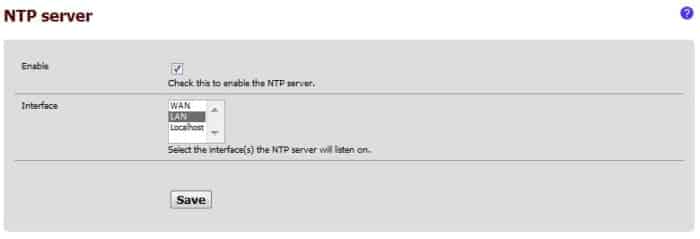
Pour activer OpenNTPD, accédez à la page de configuration dans le menu des services.
Configuration des paramètres DHCP
Si pfSense sert de serveur DHCP pour le réseau local, c’est une bonne idée d’entrer l’adresse du serveur NTP dans la configuration du serveur DHCP.
Cela fournira aux clients DHCP l’adresse du serveur NTP (option DHCP 42) lorsqu’ils demandent une adresse IP.
Cependant, tous les clients ne prendront pas en charge cette option et l’ignoreront simplement, Windows entre dans cette catégorie et aura besoin que l’adresse soit configurée manuellement ou via une stratégie de groupe.
Étapes de configuration
- Accédez à la page des paramètres en cliquant sur ‘DHCP Server’ dans le menu des services.
- Cliquez sur le bouton Serveurs NTP.
- Entrez l’adresse IP LAN du serveur pfSense et cliquez sur Enregistrer. (N’entrez pas ici les adresses des serveurs de temps publics.)

Configuration du service de temps Windows
Le moyen le plus simple de configurer les ordinateurs Windows pour qu’ils se synchronisent avec un serveur NTP consiste à utiliser le service de temps Windows intégré.
- Cliquez sur l’horloge dans la barre d’état système et sélectionnez « modifier les paramètres de date et d’heure ».
- Cliquez sur l’onglet Heure Internet, puis cliquez sur le bouton Modifier les paramètres.
- Assurez-vous que la case est cochée qui dit « synchroniser avec un serveur de temps Internet ».
- Entrez l’adresse IP LAN ou le nom DNS interne du système pfSense dans la zone du serveur.
- Cliquez sur « Mettre à jour maintenant » pour tester s’il fonctionne correctement.
mises en garde
Le service de temps Windows ne fournit pas un niveau élevé de précision et Microsoft reconnaît ce fait.
Le service a été conçu pour s’assurer que l’horloge système reste à 1-2 secondes du serveur de référence.
Pour un chronométrage plus précis avec une précision à la milliseconde, il est recommandé d’installer un client tiers.
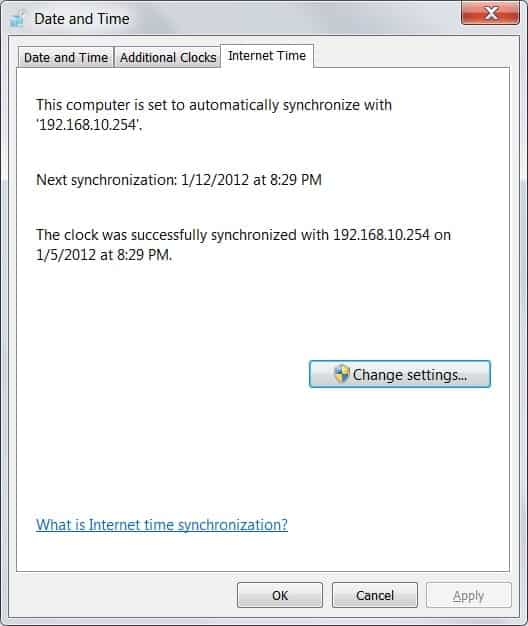
Dans l’onglet Heure Internet, cliquez sur le bouton Modifier les paramètres pour entrer l’adresse de votre serveur NTP local.
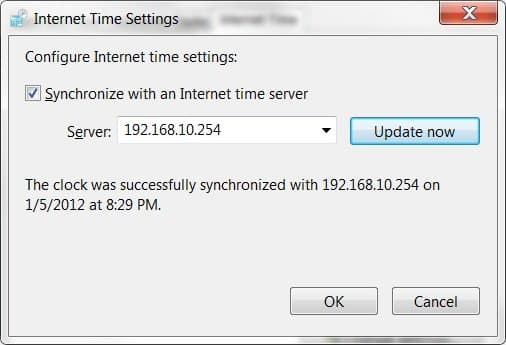
Après avoir cliqué sur « Mettre à jour maintenant », vous devriez voir un message indiquant une synchronisation réussie.
Client Meinberg NTP pour Windows
Meinberg développe un client NTP open source pour Windows qui est beaucoup plus précis que le service de temps Windows. En plus du client, ils fournissent également un programme de surveillance appelé NTP Time Server Monitor.
L’application de surveillance peut fournir des statistiques détaillées qui affichent le décalage de l’horloge locale et la fréquence en PPM.
Satsignal.eu propose un excellent guide qui décrit le processus d’installation et de configuration du client Meinberg NTP.
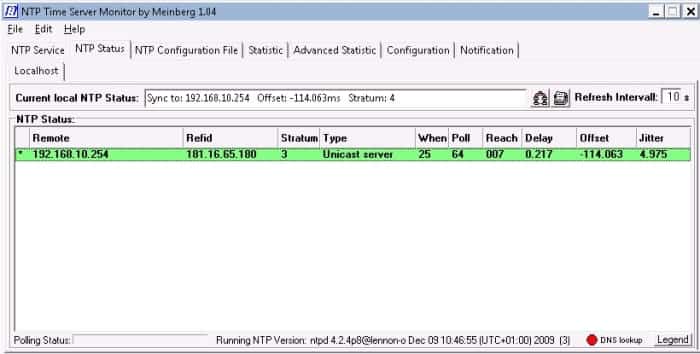
Le client Meinberg NTP offre beaucoup plus de précision que le service de temps Windows intégré.
Configuration des clients Linux
La plupart des distributions Linux incluent le démon NTP par défaut. Avant de pouvoir démarrer le client, vous devez modifier le fichier ntp.conf généralement situé dans /etc.
Étant donné que les étapes de configuration et d’activation du client varient d’une distribution à l’autre, je vous recommande de consulter la documentation de votre version spécifique de Linux pour obtenir des instructions sur la configuration du client.
Prise en charge NTP sur d’autres appareils
Vous pourriez être surpris qu’il existe de nombreux autres périphériques sur votre réseau qui prennent en charge le protocole de temps réseau comme méthode de synchronisation de leur horloge.
- Téléphones IP
- Commutateurs gérés
- routeurs
- pare-feu
- Caméras IP
- Téléviseurs, lecteurs Blu-ray et récepteurs compatibles réseau
- Horloges murales numériques/analogiques NTP
Cet article est exact et fidèle au meilleur de la connaissance de l’auteur. Le contenu est uniquement à des fins d’information ou de divertissement et ne remplace pas un conseil personnel ou un conseil professionnel en matière commerciale, financière, juridique ou technique.
© 2012 Sam Kear
homme héros le 04 mars 2017 :
Tutoriel sympa